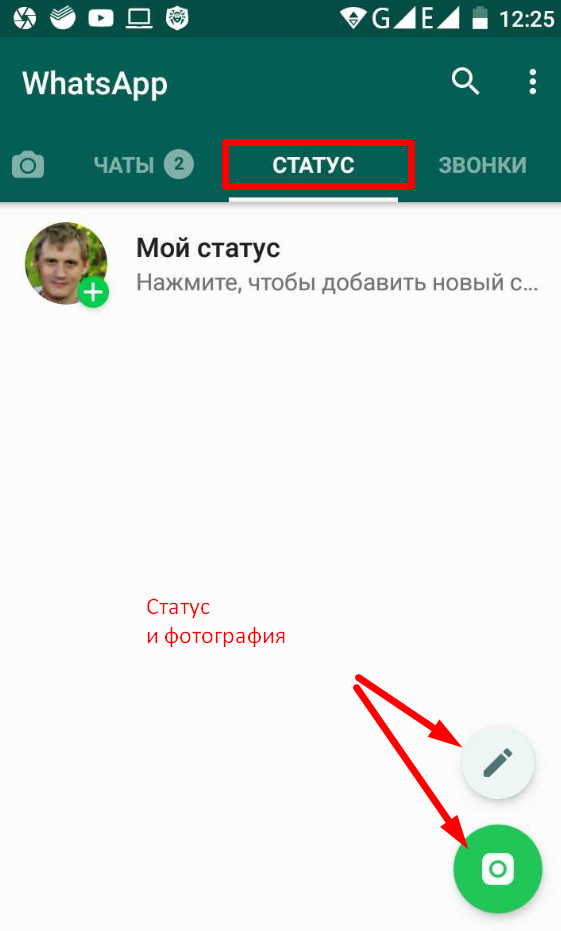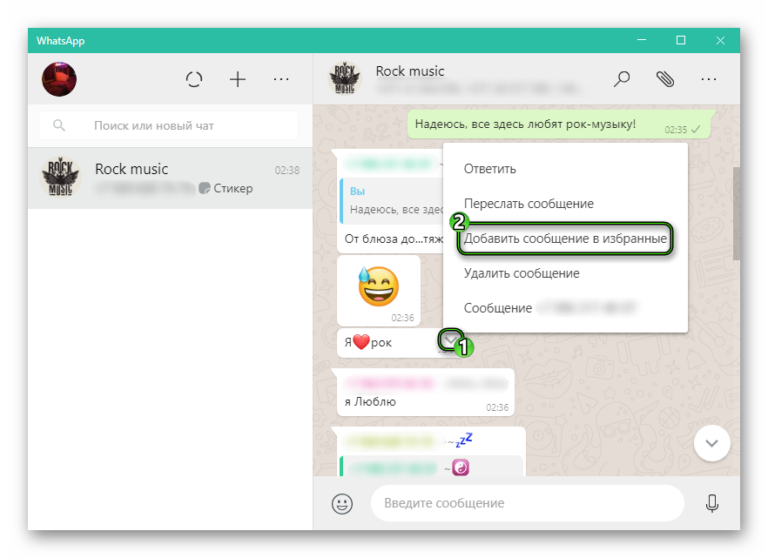Как добавить в whatsapp: Как добавить контакты в Whatsapp (Васап) на Андроид
Как пользоваться WhatsApp на Android сразу с двух номеров
Несмотря на то что буквально несколько лет назад смартфоны с двумя SIM-картами практически отсутствовали на рынке, со временем они стали совершеннейшей нормой. Благодаря возможности использовать два номера миллионы пользователей смогли разделить частную жизнь и общественную, используя для решения личных вопросов одну SIM-карту, а для рабочих – другую. Но ведь жизнь современного человека не ограничивается только телефонными звонками. Многие ведут общение исключительно через мессенджеры, но при этом не имеют возможности использовать два независимых друг от друга аккаунта. Рассказываем, как обойти это ограничение.
Пользуетесь двумя SIM-картами и только одним WhatsApp? Не порядок
Как снизить расход заряда в WhatsApp на Android
Для начала вам потребуется установить второй WhatsApp. Где-то это сделать совсем просто, а где-то посложнее. Некоторые производители добавляют в прошивку своих смартфонов возможность дублировать одни и те же приложения. Если память мне не изменяет, это Huawei, Honor, Oppo, Vivo, Samsung, OnePlus, Xiaomi и Asus. Возможно, если и другие, но мне о них ничего неизвестно. Мы же разберём клонирование на примере моего Honor View 20, который такую функцию поддерживает.
Если память мне не изменяет, это Huawei, Honor, Oppo, Vivo, Samsung, OnePlus, Xiaomi и Asus. Возможно, если и другие, но мне о них ничего неизвестно. Мы же разберём клонирование на примере моего Honor View 20, который такую функцию поддерживает.
Как создать клон WhatsApp на Android
- Перейдите в «Настройки» и откройте раздел «Приложения»;
- Здесь отыщите вкладку «Приложение-клон» и запустите её;
Многие смартфоны позволяют запускать WhatsApp дважды
- В открывшемся окне найдите приложение WhatsApp и включите функцию дублирования;
- После этого на рабочем столе появится второй WhatsApp, где можно авторизоваться с другого номера и пользоваться им как альтернативным.
Huawei представила сервис для установки WhatsApp, Instagram и других запрещённых приложений
Однако, если ваш смартфон по умолчанию не поддерживает дублирование приложений, вы можете воспользоваться сторонней утилитой, служащей той же цели. На самом деле программ, которые создают копию уже установленных приложений и позволяют запускать их отдельно от основного, довольно много. Однако я выбрал DualSpace из-за его простоты и удобства. Оно реализовано в формате папки, в которую можно добавить клоны всех установленных приложений. То есть, по сути, на устройстве создаётся виртуальная область, из которой запускаются копии стороннего или штатного софта.
На самом деле программ, которые создают копию уже установленных приложений и позволяют запускать их отдельно от основного, довольно много. Однако я выбрал DualSpace из-за его простоты и удобства. Оно реализовано в формате папки, в которую можно добавить клоны всех установленных приложений. То есть, по сути, на устройстве создаётся виртуальная область, из которой запускаются копии стороннего или штатного софта.
Как установить второй WhatsApp на Android
- Скачайте DualSpace из Google Play себе на смартфон;
- Запустите его и раздайте требуемые привилегии;
Если ваш смартфон по умолчанию не умеет дублировать приложения, скачайте специальную утилиту
- В открывшемся окне нажмите «+» и создайте клон WhatsApp;
- Запустите WhatsApp и авторизуйтесь с нового номера.
Подпишись на наш канал в Яндекс.Дзен. Там ещё больше интересных статей и инструкций.
По умолчанию DualSpace является бесплатным, однако при желании вы можете приобрести платную версию. Она позволяет создавать даже в пределах виртуального пространства несколько учётных записей, чтобы иметь возможность быстро переключаться между ними и иметь доступ к нескольким клонам приложений, а также убирает всю рекламу, которая лично мне за время использования DualSpace показалась совершенно ненавязчивой. Впрочем, если вас не интересуют эти преимущества, платить смысла я не вижу.
Она позволяет создавать даже в пределах виртуального пространства несколько учётных записей, чтобы иметь возможность быстро переключаться между ними и иметь доступ к нескольким клонам приложений, а также убирает всю рекламу, которая лично мне за время использования DualSpace показалась совершенно ненавязчивой. Впрочем, если вас не интересуют эти преимущества, платить смысла я не вижу.
Дублирование приложений — совершенно банальная функция, о которой многие даже не слышали
Да, всё действительно очень просто. Теперь, чтобы обратиться к клону WhatsApp, вам потребуется открывать папку DualSpace и запускать мессенджер уже оттуда. После того, как вы пройдёте в нём авторизацию, делать этого повторно при каждом запуске больше не потребуется. При этом уведомления будут приходить одинаково, как из основного приложения, так и продублированного, появляясь в шторке уведомлений. Вам же останется только вести себя достаточно внимательно, чтобы не спутать адресатов и не отправить сообщение «мимо».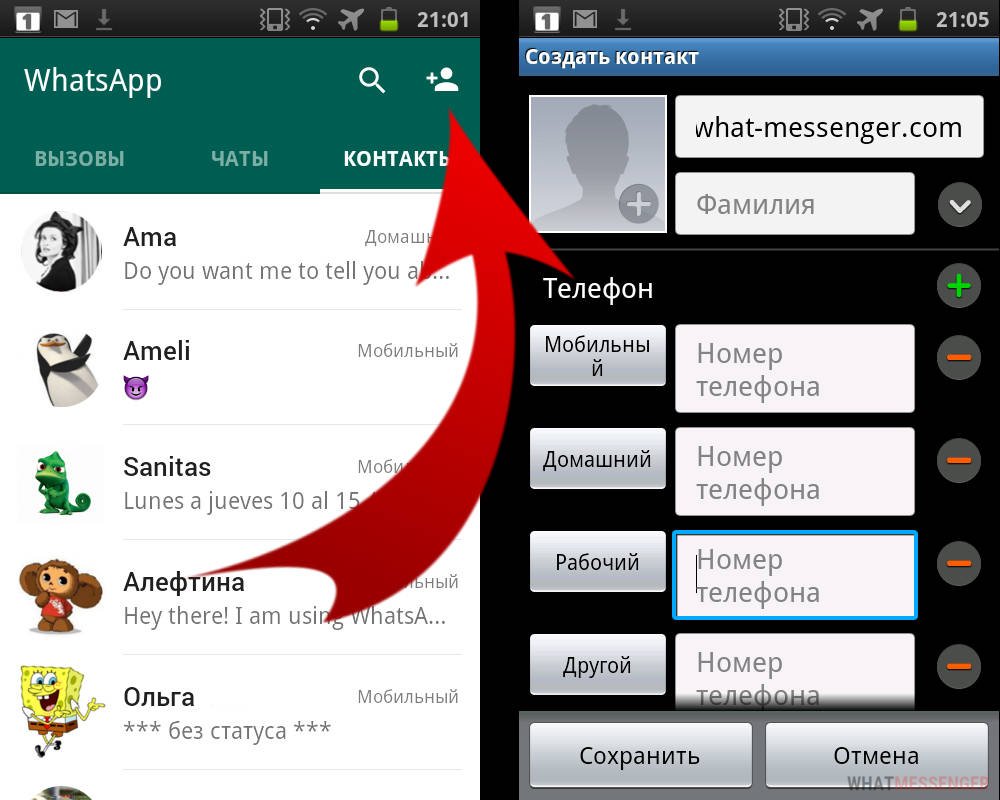
2 способа как добавить + 6 сервисов
Если Вы в описании профиля оставили номер для связи в WhatApp, и думаете, что клиенты напишут Вам в мессенджер, Вы ошибаетесь. Никто не захочет заморачиваться, переписывать Ваш номер куда-то и набирать его на телефоне. Другое дело, если нужно просто кликнуть по ссылке. На это согласится куда больше потенциальных клиентов.
Есть два способа, как добавить в инстаграм ссылку на whatsapp. Первый – это размещение прямой ссылки на диалог и групповой чат. Второй способ – с помощью специальных сервисов, где ссылка не будет кидать пользователя сразу в вотсапп.
И в том и в другом случае Вам понадобиться вот эта ссылка: https://api.whatsapp.com/send?phone=7******, либо ссылка-приглашение в групповой чат. А вот что с ними нужно сделать, расскажем в статье.
способ 1. Прямая ссылка
Переводить пользователей можно как в группу, так и в индивидуальный чат.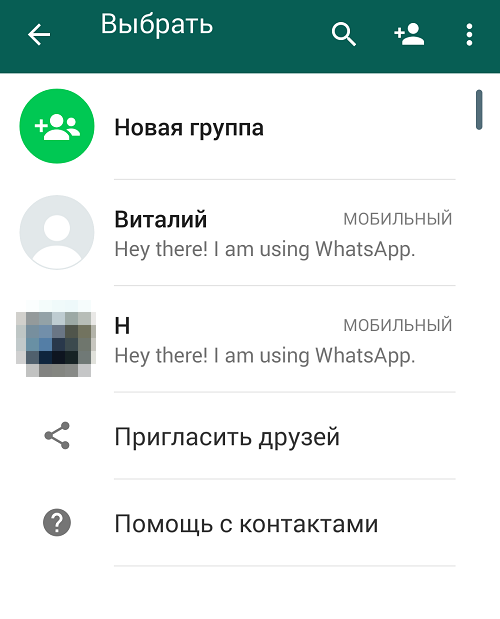 И сейчас подробно разберем, как сделать ссылку на вотсапп в Инстаграм без использования сервисов.
И сейчас подробно разберем, как сделать ссылку на вотсапп в Инстаграм без использования сервисов.
– Индивидуальный чат
Откройте профиль в инстаграм и нажмите “Редактировать профиль”. Вот тут Вам понадобится та волшебная ссылка, о которой мы говорили в начале. Продублируем её: https://api.whatsapp.com/send?phone=7******. Вставьте ее, вместо звездочек напишите свой номер телефона с цифры 7 (код страны без +).
Ссылка на переходПереход в чат
– Групповой чат
Такую ссылку Вы сможете сделать, если являетесь администратором группы. Для этого откройте групповой чат и нажмите “пригласить по ссылке”.
Групповой чат
Далее справа откроется окошко, где находится прямая ссылка на чат, нажмите “Копировать ссылку”.
Копирование ссылки на чат
И далее все также – зайдите в Инстаграм, нажмите “Редактировать профиль”, вставьте в поле “веб-сайт” скопированную ссылку и нажмите “отправить”. Если все верно, при переходе по ссылке откроется вот такое приглашение в чат. Всё, Вы восхитительны!
Всё, Вы восхитительны!
Переход в групповой чат
сПОСОБ 2. С ПОМОЩЬЮ СЕРВИСА
Ниже мы собрали для Вас топ-6 сервисов, в которых Вы сможете сделать ссылку на whatsapp в инстаграм. Везде есть бесплатный доступ, поэтому Вы можете затестить сервис и выбрать удобный для себя. Этот способ будет ближе Вам, если помимо ссылки на вотсапп Вы хотите добавить еще парочку и прикрепить медиафайлы или рассказать о себе и своих услугах.
| Название сервиса | Бесплатный период | Бонус | Стоимость |
| Taplink | 90 дней ( “inscale7” +7 дней бесплатно) | “inscale7” +7 дней бесплатно | 90 руб/мес |
| Aqulas | Бесплатный тариф | по ссылке все видео-темы на 7 дней в подарок | 33 руб/мес |
| Hipolink | Бесплатный тариф INSCALE25 (минус 25% на все) | “INSCALE25” минус 25% на все | 160 руб/мес |
| Mssg | Бесплатный тариф | “inscale” – 30 дней в подарок | 496 руб/мес |
| Avatap | Бесплатный тариф | – | 75 руб/мес |
| meConnect | 30 дней | “inscale” – 30 дней в подарок | 1,5 руб/день |
Чтобы Вы поняли, как создается ссылка с помощью сервисов, я подробно покажу этот процесс на примере Taplink. ru.
ru.
Бонус любимчикам. По промокоду “INSCALE7” дарим 7 дней полного функционала совершенно бесплатно. Ссылка –> TapLink.ru.
Шаг 1. Создание блока
Нажмите “Добавить новый блок”. На Taplink их много, но Вам нужен блок “Ссылка”.
Блок “Ссылка”
Шаг 2. Создание ссылки
Далее у Вас откроется форма для заполнения. В поле “Текст ссылки” пропишите название Вашей будущей кнопки. В поле “Открыть сайт” оставьте текст “открыть сайт”.
Затем вставляете всё ту же специальную ссылку: https://api.whatsapp.com/send?phone=7******. Что писать вместо звездочек, Вы уже знаете.
Создание ссылки
Лайфхак. Если хотите посмотреть кто кого лайкает в Инстаграм, то сделать это можно через сервис Инсташпион (к тому же он Вас точно не выдаст)
Шаг 3. Копирование ссылки и размещение
Вверху страницы на Taplink есть строка “Моя ссылка”. Чтобы совершить действия с ссылкой, нажмите “Установить”.
Чтобы совершить действия с ссылкой, нажмите “Установить”.
Установка ссылки Taplink
После у Вас на экране появится форма. Нажмите “скопировать ссылку”, а затем уже вставьте её в разделе редактирования профиля в самом Инстаграм.
Копирование ссылки
Примерно вот так Ваша ссылка будет выглядеть в профиле. Перейдите по ней, чтобы проверить, что все работает.
Страница перехода в чат
Когда окажетесь в визитке, созданной в Taplink , нажмите на кнопку “Для связи”. Если все сделали правильно, то откроется окно для перехода в WhatsApp.
Лайфхак и примеры
Чтобы у клиента при переходе высвечивалось нужное сообщение, которое первым придет в чат с Вами, вставьте в поле веб-сайт ссылку: https://wa.me/номертелефонаwhatsapp/text=urlзакодированныйтекст. Где “номертелефонаwhatsapp” – это номер телефона в полном международном формате, а “urlзакодированыйтекст” – это URL+закодированное предварительно заполненное сообщение.
Пример 1:
https://wa. me/79656115668?text=Привет!%20Как%20дела
me/79656115668?text=Привет!%20Как%20дела
Приветственное сообщение в WhatsApp
Пример 2: https://wa.me/79148986896&text=Добрый%20день%21%20Как%20
к%20вам%20можно%20записаться%20на%20ресницы%3F
Приветственное сообщение в WhatsApp
Пример 3: https://wa.me/79025771822&text=Здравствуйте%21%3A%29+Хочу+узнать+подробнее
+о+консультации+по+бьюти-бизнесу&app_absent=0
Приветственное сообщение в WhatsApp
Пример 4: https://wa.me/79500611011&text=Здравствуйте%2C%20хочу%
20зарегистрироваться%20на%20курс%20…
Приветственное сообщение в WhatsApp
Пример 5: https://wa.me/79041256212&text=Привет%21+Хочу+сделать+татуировку.+Идея+такая
Приветственное сообщение в WhatsApp
Интересно. Вы можете оживить аккаунт и поднять активность за счет комментариев (живых). Для этого рекомендую сервисы -> GetComment и Bosslike.
коротко о главном
Дать клиенту возможность написать Вам в WhatApp – еще один способ установить с ним контакт. Как поставить ссылку на мессенджер, решать Вам. Да, прямая ссылка – вариант попроще, но сервисы помимо связи дают Вам огромное количество плюшек при их правильном использовании. Про них Вы найдете в наших статьях.
Как поставить ссылку на мессенджер, решать Вам. Да, прямая ссылка – вариант попроще, но сервисы помимо связи дают Вам огромное количество плюшек при их правильном использовании. Про них Вы найдете в наших статьях.
ТОП-15 сервисов мультиссылок + как создать
Таплинк для Инстаграм: как настроить (63 скриншота)
Почему отписываются подписчики в Инстаграм: причины
Как получить лайки в Инстаграме: 16 примеров
Идеи для сторис в Инстаграм: 150+ с примерами историй
Как добавлять/синхронизировать контакты WhatsApp в BlueStacks? – Поддержка BlueStacks
Как это поможет?
В этой статье вы узнаете, как добавить новые контакты, а также выполнить синхронизацию существующих контактов приложения WhatsApp на телефоне и в BlueStacks. Все контакты WhatsApp с вашего телефона будут перенесены в WhatsApp, установленный на BlueStacks.
ВНИМАНИЕ. Чтобы автоматически выполнить синхронизацию контактов WhatsApp, нужно выполнить следующие условия:
1. Функция синхронизации контактов должна быть включена на вашем смартфоне.
Функция синхронизации контактов должна быть включена на вашем смартфоне.
2. Вы должны войти в Google Play Store на BlueStacks, используя тот же аккаунт (электронную почту) Google, который вы используете для синхронизации контактов на смартфоне.
Как выполнить синхронизацию контактов WhatsApp в BlueStacks?
1. Установите на BlueStacks приложение «Контакты» от Google LLC.
2. Откройте приложение «Контакты», кликнув по иконке приложения на главном экране BlueStacks.
3. В приложении кликните по иконке-гамбургеру (три полоски) в левом верхнем углу экрана.
4. В открывшемся меню выберите «Предложения».
5. На странице с предложениями вы увидите опцию восстановления контактов из профиля мобильного телефона, количество существующих контактов и электронную почту, к которой они связаны. Кликните по этой опции.
6. В окне восстановления контактов вы увидите адрес электронной почты и связанный с ним профиль телефона. Нажмите на это поле под опцией «Бэкап устройства».
В окне восстановления контактов вы увидите адрес электронной почты и связанный с ним профиль телефона. Нажмите на это поле под опцией «Бэкап устройства».
7. В следующем окне нажмите на «Восстановить». После ваши контакты начнут восстанавливаться.
8. Чтобы посмотреть восстановленные контакты, снова кликните по иконке-гамбургеру в левом верхнем углу экрана.
9. В меню выберите опцию «Контакты». Все ваши контакты теперь синхронизированы с BlueStacks, и вы можете использовать их в любых приложениях, в том числе и в WhatsApp.
10. Запустите WhatsApp на BlueStacks.
11. В приложении WhatsApp кликните по зеленой иконке в правом нижнем углу экрана.
12. Далее кликните по иконке в виде трех вертикальных точек в правом верхнем углу экрана.
13. В выпадающем меню выберите опцию «Обновить». Теперь все ваши контакты будут отображены в WhatsApp.
Теперь все ваши контакты будут отображены в WhatsApp.
14. Чтобы добавить новые контакты в WhatsApp на BlueStacks, просто добавьте их в телефоне. Если у вас включена синхронизация контактов, они автоматически появятся в WhatsApp на BlueStacks, когда вы нажмете на «Обновить» (см. пункт 13).
Мы ценим, что вы с нами. Надеемся, вам нравится опыт использования BlueStacks. По любым вопросам пишите на [email protected]. Большое спасибо и успешной игры!
Обновлено 19 июня 2020 года
Как добавить любые стикеры из Telegram в WhatsApp
Поддержка стикеров в WhatsApp появилась сравнительно недавно, в то время, как в Telegram уже вовсю используются анимированные стикер-паки. Выбор наклеек для чатов в мессенджере Марка Цукерберга небольшой, но мы нашли способ, как перенести все ваши любимые стикеры из Telegram.
Мы разделим инструкцию на две части для вашего удобства, из первой вы узнаете, как извлечь стикер-пак из приложения Telegram, а во второй мы расскажем, как добавить его в WhatsApp.
Вам понадобится:
Как извлечь стикеры из Telegram
Для того, чтобы достать ваш любимый стикер-пак из мессенджера Павла Дурова, вам потребуется выполнить несколько действий. Приступим:
- Откройте Telegram.
-
Откройте меню и перейдите в раздел «Настройки». -
Выберите пункт «Настройки чатов».
-
Прокрутите вниз и откройте подраздел «Стикеры и маски». -
Нажмите кнопку с тремя точками справа от названия любимого стикер-пака, в открывшемся меню нужно выбрать «Копировать ссылку».
-
Теперь нам понадобится помощь бота Sticker Downloader. -
После запуска бота нажмите кнопку Settings и выберите webp only. -
Отправьте боту скопированную ссылку и он через некоторое время пришлет вам архив со стикерами, который можно сохранить, например, в «Загрузки».
-
С помощью файл-менеджера вашего устройства распакуйте полученный архив.
На этом мы завершаем первую часть и переходим к установке стикеров в WhatsApp.
Как добавить стикеры из Telegram в WhatsApp
- Откройте приложение Personal Sticker и оно автоматически обнаружит скачанный стикер-пак.
-
Нажмите значок с «+» в нижней части экрана справа. -
Вы увидите все скачанные стикеры, задайте имя набору и выберите все необходимые наклейки.
-
После того, как все будет готово нажмите галочку, затем нужно нажать кнопку добавить. -
Стикеры будут добавлены в WhatsApp, чтобы проверить, нажмите значок смайлика в поле чата, затем тапните по иконке стикеров и вы увидите добавленный стикер-пак.
iGuides в Telegram — t.me/igmedia
iGuides в Яндекс.Дзен — zen.yandex.ru/iguides.ru
У нас есть подкаст и его видео-версия
Как добавить контакты на WhatsApp на Android 2021
WhatsApp — одно из самых популярных приложений для обмена мгновенными сообщениями, в первую очередь потому, что им очень легко пользоваться и в нем нет бесполезных функций.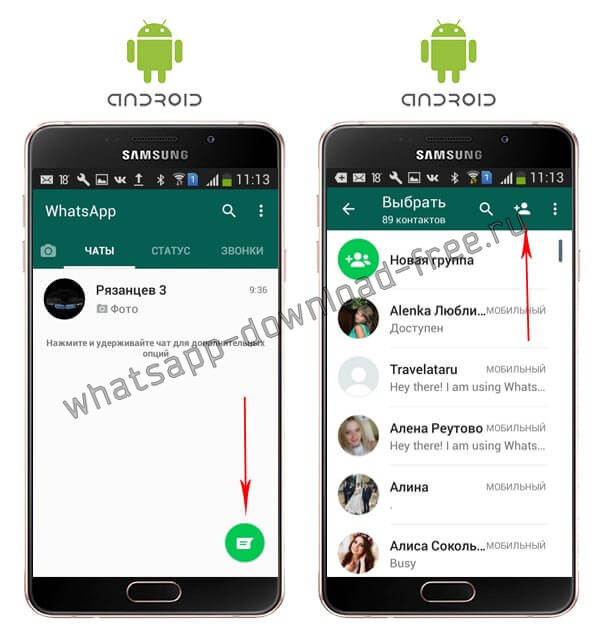 На самом деле, это связано с полезными функциями чата, которые люди любят использовать ежедневно.
На самом деле, это связано с полезными функциями чата, которые люди любят использовать ежедневно.
Однако, поскольку в WhatsApp нет системы имен пользователей, некоторые люди не знакомы с добавлением контактов в WhatsApp. Если вы один из них, вы пришли в нужное место.
В этом посте мы расскажем вам, как добавить телефонные номера в WhatsApp.
Способ 1. Использование WhatsApp
WhatsApp теперь имеет встроенную функциональность для добавления контактов. Для этого выполните следующие действия.
Шаг 1. Откройте приложение WhatsApp на вашем Android-устройстве. Нажмите зеленую плавающую кнопку нового сообщения внизу. На экране выбора контакта коснитесь параметра Новый контакт.
Шаг 2: Вы попадете на экран создания контакта. Введите имя и номер контакта, который вы хотите добавить в WhatsApp. Затем нажмите кнопку Сохранить.
Введите имя и номер контакта, который вы хотите добавить в WhatsApp. Затем нажмите кнопку Сохранить.
Совет. Чтобы добавить международный контакт или кого-либо из другой страны в WhatsApp, обязательно введите код своей страны перед номером.
Шаг 3: Вернитесь и на экране выбора контакта найдите свой контакт. Если контакта там нет, коснитесь трехточечного меню в правом верхнем углу и выберите Обновить. Затем снова прокрутите вниз, и ваш вновь сохраненный контакт будет там.
Способ 2. Использование приложения «Контакты»
Если описанный выше метод не работает или у вас нет функции «Новый контакт» в WhatsApp, вы можете использовать этот традиционный метод для добавления контактов.
Шаг 1: Сохранить контакт
Чтобы добавить новые номера в WhatsApp, сначала нужно сохранить контакт. Если вы знаете, как сохранить контакты на своем телефоне, вы можете сразу перейти к шагу 2.
Но если вы новичок, откройте приложение Контакты на вашем устройстве. Затем нажмите на кнопку «Добавить». Вы попадете на экран создания контакта. Добавьте здесь необходимые данные, такие как имя и контактный номер. Затем нажмите кнопку Сохранить.
Кроме того, вы также можете сохранить контакты из приложения Телефон. Для этого запустите приложение Телефон и введите номер телефона с кодом страны. Вы получите опцию Создать новый контакт. Нажмите на него и добавьте необходимые детали. Затем сохраните контакт.
Шаг 2: обновить WhatsApp
После сохранения контакта на телефоне откройте WhatsApp. Затем коснитесь кнопки с новым сообщением, представленной внизу. На следующем экране прокрутите вниз, чтобы найти свой контакт. Нажмите на контакт, чтобы начать обмен сообщениями.
На следующем экране прокрутите вниз, чтобы найти свой контакт. Нажмите на контакт, чтобы начать обмен сообщениями.
Если вы не можете найти сохраненный контакт, коснитесь трехточечного меню в правом верхнем углу и выберите Обновить. Затем снова прокрутите вниз, и ваш контакт будет там.
Примечание. Если контакт по-прежнему не отображается в WhatsApp, скорее всего, у него нет активной учетной записи WhatsApp.
Также на
6 полезных приемов WhatsApp Forward, о которых вы должны знать
Способ 3: без сохранения контактов
Смущен заголовком? Не будь Нет необходимости добавлять контакты в телефон, чтобы отправлять им сообщения WhatsApp. Вы можете начать разговор, не сохраняя контакты, используя функцию WhatsApp Click to chat.
Для этого выполните следующие действия:
Шаг 1. Добавьте эту ссылку в браузер вашего телефона https://api.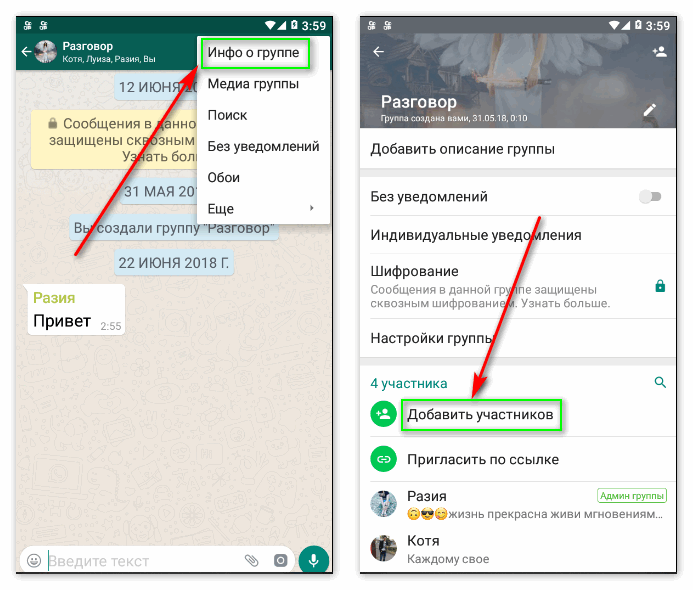 whatsapp.com/send?phone=
whatsapp.com/send?phone=
Шаг 2: Когда вам нужно отправить сообщение кому-то в WhatsApp, не сохраняя его контакт, откройте эту закладку. Затем в строке URL добавьте номер телефона человека, включая код страны, после =.
Например, если вы хотите написать кому-то в Индии номер телефона 1234567890, а код страны — +91, вам нужно воспользоваться следующей ссылкой https://api.whatsapp.com/send?phone=911234567890.
Примечание. Пропускайте тире, скобки, нули или знак плюс перед номером.
Шаг 3: Вы попадете на экран сообщения. Нажмите кнопку «Сообщение», чтобы начать общаться в WhatsApp.
Совет. Кроме того, вы также можете использовать сторонние приложения и приложение «Телефон» для отправки сообщений в WhatsApp без сохранения контакта.
Также на
Нажмите здесь, чтобы увидеть нашу страницу статей WhatsApp
Как добавить контакты в группу WhatsApp
Способ 1: для сохраненных контактов
Если контакт сохранен на вашем телефоне, используйте этот метод, чтобы добавить его в группу.
Шаг 1: Запустите WhatsApp и откройте группу, в которую вы хотите добавить контакт.
Примечание . Вы должны быть администратором группы, чтобы добавить в нее контакты.
Шаг 2: Нажмите на верхнюю панель, где написано название группы. Затем на следующем экране прокрутите вниз и нажмите «Добавить участников».
Шаг 3: Выберите участников, которых вы хотите добавить, и нажмите зеленую кнопку проверки внизу. Выбранные контакты будут добавлены в эту конкретную группу.
Способ 2: для несохраненных контактов
Если вы хотите добавить контакт в группу WhatsApp без сохранения его номера, вы можете сделать это тоже. Это возможно с помощью функции «Пригласить по ссылке» в WhatsApp.
Для этого откройте группу, в которую вы хотите добавить контакт, и коснитесь верхней панели. На следующем экране нажмите «Пригласить по ссылке».
На следующем экране нажмите «Пригласить по ссылке».
Затем поделитесь сгенерированной ссылкой с контактом. Он / она будет добавлен в эту группу.
Примечание. Любой, у кого есть ссылка, может присоединиться к группе. Так что будьте осторожны, с кем вы поделитесь ссылкой. Вы можете отозвать ссылку, нажав опцию «Отменить ссылку» на экране «Пригласить ссылку».
Также на
10 советов и рекомендаций WhatsApp Group, которые должны знать все пользователи
Начать чат …
Теперь, когда вы знаете, как добавлять контакты в WhatsApp, пришло время начать общаться с ними. Вы также можете отправить деньги на сохраненные контакты на WhatsApp.
Как добавить ссылки на Viber, WhatsApp, электронную почту и телефон в HTML-документ
Юзабилити современных веб-ресурсов позволяют легко и быстро находить нужную информацию.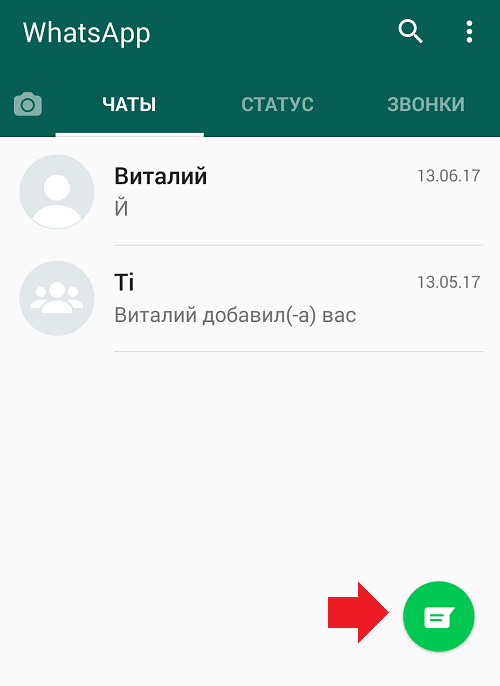 Но интернет-пользователю этого уже не достаточно. Большое значение имеет возможность взаимодействия с различными ссылками, позволяющими установить быстрый контакт пользователя с желаемым ресурсом.
Но интернет-пользователю этого уже не достаточно. Большое значение имеет возможность взаимодействия с различными ссылками, позволяющими установить быстрый контакт пользователя с желаемым ресурсом.
Наверняка многие из вас сталкивались с подобным вопросом: как добавить ссылки на мессенджеры, электронную почту и телефон в HTML разметку. Эта потребность возникает в связи с высоким спросом пользователей интернета, особенно часто использующих мобильные платформы. Вот несколько вариантов, как добавить в HTML-разметку кликабельные ссылки на Viber, WhatsApp, а также телефон и e-mail.
Перейдем сразу к сути вопроса. Поскольку функциональность той или иной ссылки на мессенджер, телефон или электронную почту зависит от устройства, с которого пользователь желает получить доступ, соответственно, нужно определить, для какого типа устройства нужна ссылка: мобильного или декстопного.
Ссылки на Viber
Для перехода по ссылке на Viber со стационарного ПК или планшета указывается код:
<a href="viber://chat?number=+79223332211">Ссылка на Viber</a>
Для перехода по ссылке на Viber с мобильных устройств используется следующий код:
<a href="viber://add?number=79223332211">Ссылка на Viber</a>
В данном примере используется вымышленный номер телефона.
Первая цифра в номере (+7) означает код страны. Вы можете использовать код любой другой страны.
Ссылки на WhatsApp
Для перехода по ссылке на WhatsApp со стационарного ПК или планшета указывается код:
<a href="https://wa.me/79223332211">Ссылка на WhatsApp</a>
Для перехода по ссылке на WhatsApp с мобильных устройств используется следующий код:
<a href="whatsapp://send?phone=79223332211">Ссылка на WhatsApp</a>
В данном примере также используется вымышленный номер телефона.
Первая цифра в номере (7) означает код страны. Вы можете использовать любой другой код страны.
Ссылка на электронную почту
Для создания ссылки на электронный адрес как с мобильных, так и десктопных устройств используется следующий синтаксис:
<a href="mailto:[email protected]">[email protected]</a>
В данном примере используется вымышленный электронный адрес [email protected].
Ссылка на телефон
Для набора номера телефона с мобильных устройств нужно в гиперссылке HTML-документа указать URL-схему tel:
<a href="tel:+79223332211">+7 (922) 333-22-11</a>
В данном примере используется вымышленный номер телефона.
Первая цифра в номере (+7) означает код страны. Вы можете использовать код любой другой страны.
Размещение кликабельных контактных ссылок позволяет упростить и ускорить взаимодействие пользователей с нужными интернет-ресурсами. Каждый пользователь может выбрать для себя более удобный способ связи, будь то телефонный звонок или сообщение в мессендрере. К тому же последние позволяют осуществлять звонки бесплатно.
Как добавить в WhatsApp стикеры из Telegram
Разработчики Telegram выпустили в App Store два пакета стикеров для WhatsApp, пользующихся популярностью у пользователей фирменного мессенджера. Это стало возможным благодаря единому стандарту изображений с расширением .webp, используемому в обоих сервисах для обмена сообщениями. Опубликованные наборы включают в себя множество стикеров на разные темы, которые, вероятно, будут пополняться новыми миниатюрами для выражения эмоций в будущем.
Каждый пакет стикеров, доступный для загрузки в каталоге App Store, весит порядка 30 МБ и совместим с устройствами любого типа, работающими под управлением iOS 8 и новее. На данный момент Telegram предлагает классический и хэллоуинский пакеты, содержащих по 10 наборов. Этого количества, по мнению разработчиков, пользователям WhatsApp должно хватить, чтобы начать знакомство с феноменом стикеров, давно переросшим в статус настоящей субкультуры.
На данный момент Telegram предлагает классический и хэллоуинский пакеты, содержащих по 10 наборов. Этого количества, по мнению разработчиков, пользователям WhatsApp должно хватить, чтобы начать знакомство с феноменом стикеров, давно переросшим в статус настоящей субкультуры.
Стикеры в WhatsApp
WhatsApp получил поддержку стикеров с выходом последнего обновления всего несколько дней назад. До этого момента разработчики мессенджера старательно игнорировали массовое увлечение пользователей конкурирующих сервисов стикерами, старательно избегая любых упоминаний о них. Однако то ли в целях популяризации WhatsApp, то ли из благородных побуждений разработчики решились на внедрение стикеров, ставших отличительной фишкой Telegram.
Несмотря на колоссальную аудиторию пользователей, WhatsApp не спешит осваивать тренды в числе первых. Как стало известно ранее в этом месяце, разработчики компании приступили к тестированию функции защиты мессенджера при помощи отпечатка пальца или лица, запланировав ее релиз на следующий апдейт. Интересно, что Telegram и многие другие сервисы для обмена сообщениями уже давно освоили биометрическую защиту переписки и теперь работают над более прорывными нововведениями.
Интересно, что Telegram и многие другие сервисы для обмена сообщениями уже давно освоили биометрическую защиту переписки и теперь работают над более прорывными нововведениями.
Обсудить эту и другие новости Apple можно в нашем Telegram-чате.
Название: WhatsApp Stickers — Telegram
Издатель/разработчик: Telegram Messenger LLP
Цена: Бесплатно
Встроенные покупки: Нет
Совместимость: Универсальное приложение
Ссылка: Установить
Название: WhatsApp Stickers — Halloween
Издатель/разработчик: Telegram Messenger LLP
Цена: Бесплатно
Встроенные покупки: Нет
Совместимость: Универсальное приложение
Ссылка: Установить
Как добавить кого-нибудь в WhatsApp за 4 простых шага
WhatsApp — это коммуникационная платформа, которая позволяет пользователям звонить, отправлять текстовые сообщения и видеочаты через Интернет, в отличие от обычных мобильных телефонов.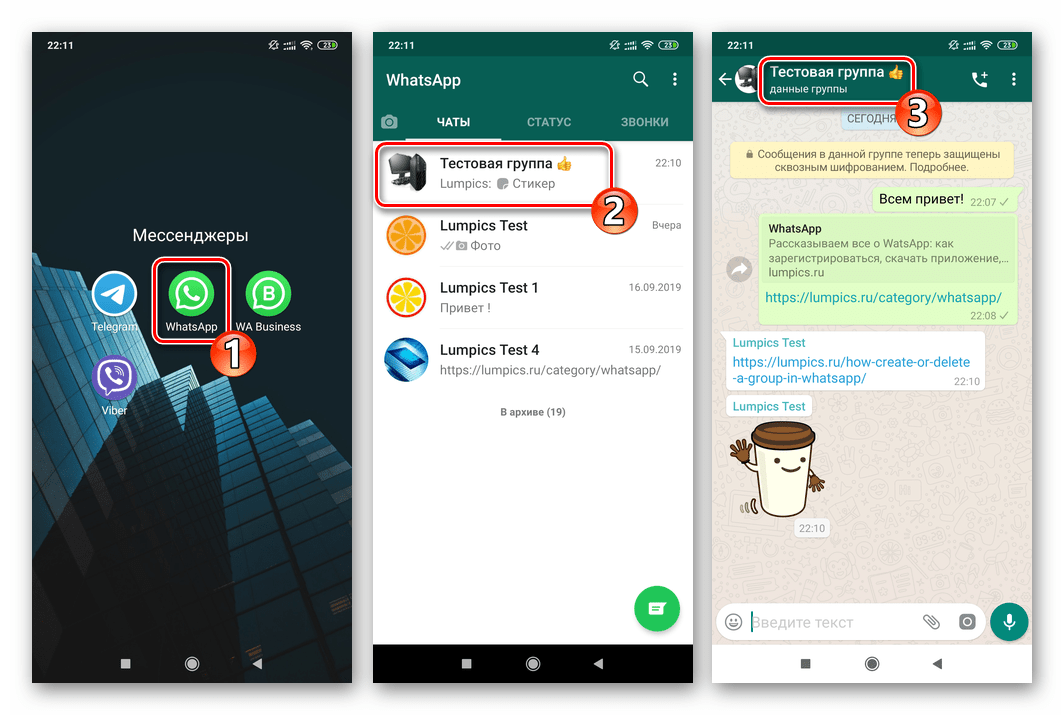
Люди используют WhatsApp для общения с людьми, которые живут в других странах. Если у вас есть партнер, член семьи или друг, живущий за границей, это приложение позволяет по доступной цене общаться в любом месте, где есть Wi-Fi.
Его также можно использовать как часть вашего внутреннего коммуникационного плана, если у вашей организации есть офисы по всему миру.
Шаги по добавлению кого-либо в WhatsApp
- Открыть «чаты»
- Начать новый чат
- Создать новый контакт
- Напишите другу
Однако, чтобы общаться с этими людьми, они должны дружить с вами в приложении. Прочтите эту статью, чтобы узнать, как добавлять друзей в WhatsApp, чтобы оставаться на связи надолго.
Вы добавляете кого-то в WhatsApp точно так же, как добавляете его в свои телефонные контакты: создавая для него новый контакт с его номером телефона.
Да, верно: чтобы добавить кого-то в WhatsApp, вам нужен его номер телефона.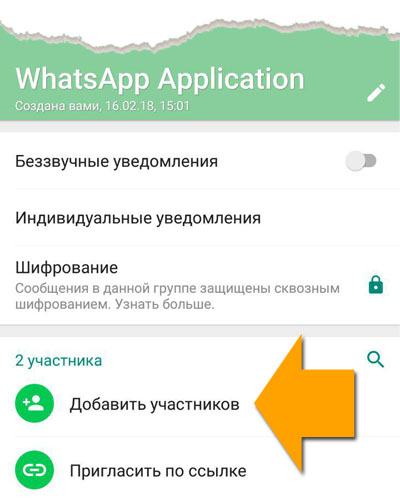 Давайте углубимся в детали.
Давайте углубимся в детали.
1. Откройте «Чаты»
Убедитесь, что вы загрузили WhatsApp и создали учетную запись. Чтобы начать общение с людьми, откройте окно «Чаты».
2. Начать новый чат
Чтобы начать новый чат, щелкните значок в правом верхнем углу экрана.
| Совет : Если у вас уже есть чья-то контактная информация и у него уже есть профиль WhatsApp, вам не нужно беспокоиться о добавлении их! Вы можете просто нажать на их имя и открыть новый чат. |
В противном случае вам придется добавлять людей вручную. Начните с выбора «Новый контакт».
3. Создать новый контакт
Добавьте всю контактную информацию этого человека. Имейте в виду, что если они находятся в другой стране, вам нужно будет указать это в их контактной информации. В разных странах используются разные коды стран, которые помогают определить, куда отправлять корреспонденцию.
4.
 Напишите другу
Напишите другу
После того, как вы сохранили их контактную информацию, вы готовы к чату.Просто найдите его имя в списке контактов, щелкните его имя, и появится новое окно чата. Вы можете писать им текстовые сообщения или звонить им так же, как по телефону!
Теперь вы знаете, что случилось
Теперь, когда вы знаете, как добавлять новых друзей, вы готовы общаться с кем угодно и где угодно. Удачи и передай им привет!
Как добавить контакт в WhatsApp на iPhone
- Вы можете вручную добавить контакт в WhatsApp на своем iPhone, выполнив несколько простых шагов.
- WhatsApp позволяет безопасно звонить и отправлять сообщения людям по всему миру с помощью Wi-Fi.
- Эта история является частью Руководства Business Insider по WhatsApp.
Доступный как мобильное приложение, так и для настольного компьютера, WhatsApp позволяет людям бесплатно отправлять сообщения друзьям и родственникам через Wi-Fi.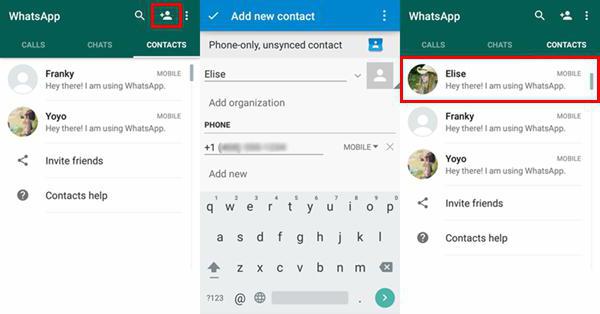 Помимо чатов один на один, пользователи WhatsApp также могут создавать групповые чаты и совершать голосовые и видеозвонки.
Помимо чатов один на один, пользователи WhatsApp также могут создавать групповые чаты и совершать голосовые и видеозвонки.
Если вы хотите добавить новый контакт в WhatsApp на своем iPhone, вы можете сделать это вручную, выполнив несколько шагов.
Вот как это сделать.
Ознакомьтесь с продуктами, упомянутыми в этой статье:
iPhone 11 (от 699,99 долларов США в Best Buy)
Как вручную добавить контакт в WhatsApp на iPhone
1. Откройте WhatsApp на своем iPhone.
2. Перейдите в «Чаты» внизу экрана. Коснитесь значка нового чата в правом верхнем углу экрана.
3. Нажмите «Новый контакт», чтобы добавить новый контакт.
Нажмите «Новый контакт».»
Келли Лаффи / Business Insider
4. WhatsApp предложит вам ввести имя и фамилию, страну происхождения телефона и номер телефона для вашего нового контакта.
- Чтобы добавить международный номер, вы должны сохранить номер в следующем формате без нулей в начале номера: + [Код страны] [Полный номер телефона].
5. Выберите «Дополнительные поля», чтобы добавить компанию, адрес электронной почты или почтовый адрес.Нажмите «Добавить другое поле», чтобы получить доступ к дополнительным параметрам, таким как URL-адрес, день рождения и должность.
Введите информацию в соответствующие поля.
Келли Лаффи / Business Insider
6. Нажмите «Сохранить», чтобы сохранить контакт в WhatsApp. После этого вы сможете отправить сообщение и позвонить новому контакту с помощью WhatsApp.
Insider Inc.получает комиссию при покупке по нашим ссылкам.
Как добавить новые контакты в WhatsApp
Если вы плохо знакомы с WhatsApp, его функции могут вас смутить.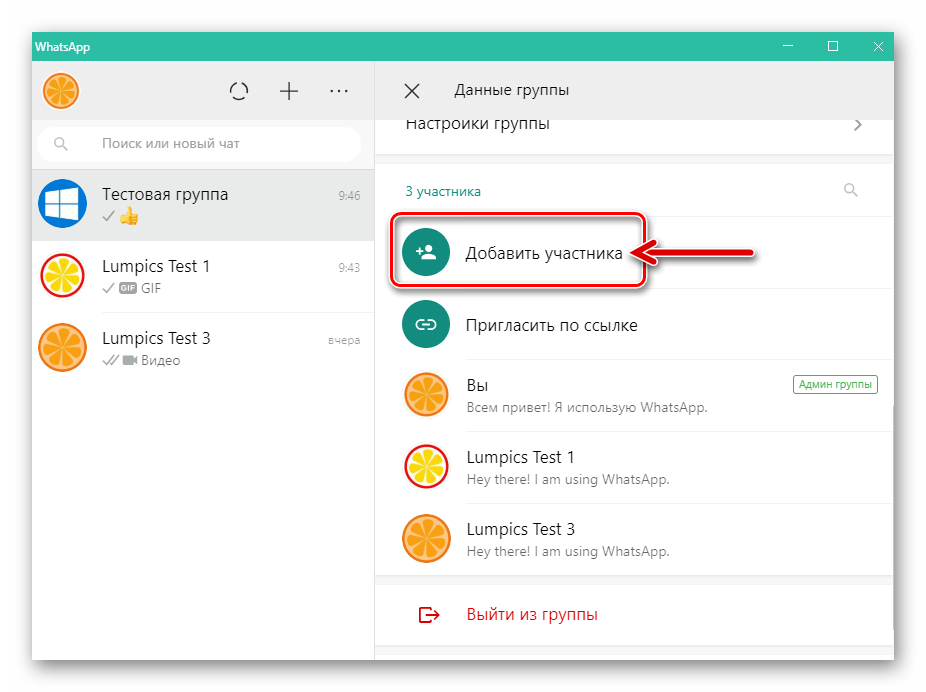 Приятно знать, что вы можете делать с популярным приложением для обмена сообщениями, и одна из основных функций — добавление новых контактов в ваш список контактов. Постоянное обновление списка контактов — одна из важнейших составляющих при общении с другими людьми.
Приятно знать, что вы можете делать с популярным приложением для обмена сообщениями, и одна из основных функций — добавление новых контактов в ваш список контактов. Постоянное обновление списка контактов — одна из важнейших составляющих при общении с другими людьми.
Из этой статьи вы узнаете, как добавлять новые контакты в WhatsApp на всех доступных устройствах.
Как добавить новые контакты в WhatsApp с iPhone
Использовать WhatsApp на вашем iPhone очень просто, тем более что WhatsApp может получить доступ к контактам вашего телефона и добавить их в список.
Чтобы добавить новый контакт в WhatsApp, выполните следующие действия:
- Откройте WhatsApp.
- Перейти в раздел Чаты.
- Нажмите значок «Новое сообщение» в правом верхнем углу.
- Выберите Новый контакт.
- Добавьте контактную информацию, как при обычном телефонном контакте.
- Нажмите кнопку сохранения.
Если вы получили сообщение от кого-то не из ваших контактов, вы можете добавить его в свой список контактов прямо из сообщения.
Добавление контактов в WhatsApp также добавляет их в список контактов вашего iPhone, поэтому вам не нужно их копировать.
Как добавить новые контакты в WhatsApp с устройства Android
Добавить контакт на ваше устройство Android так же просто:
- Откройте WhatsApp
- Нажмите значок нового сообщения в правом нижнем углу.
- Выберите Новый контакт.
- Добавьте контактные данные.
- Вы можете сохранить контакт на своем устройстве, на SIM-карте или в облачном сервисе, если вы используете его для хранения контактов.
- Нажмите «Сохранить».
Если кто-то отправит вам карточку контакта в сообщении, вы можете напрямую сохранить контакт оттуда, нажав кнопку «Сохранить контакт».
Как добавить новые контакты в WhatsApp из веб-браузера на ПК
WhatsApp представила веб-версию под названием WhatsApp Web для обеспечения перекрестной связи между доступными устройствами. Это позволит вам отправлять сообщения прямо с вашего ПК.
Это позволит вам отправлять сообщения прямо с вашего ПК.
Если вы хотите синхронизировать WhatsApp со своим WhatsApp Web, перейдите на вкладку веб-браузера и откройте WhatsApp на своем мобильном устройстве. На телефоне нажмите на три точки в углу и затем нажмите «WhatsApp Web». На странице вашего браузера отобразится QR-код, который нужно сканировать с помощью телефона. Это позволит WhatsApp Web получить доступ к вашим контактам WhatsApp.
Однако в веб-приложении нет простого способа добавления новых контактов.
Если вы хотите добавить контакт из своего WhatsApp Web, единственный способ сделать это — использовать стороннее программное обеспечение, такое как InTouchApp.Процесс после установки приложения относительно прост:
- Свяжите учетную запись InTouchApp со своей учетной записью WhatsApp. Для этого нужно добавить тот же адрес электронной почты и номера телефонов, что и в WhatsApp, который вы используете.
- В разделе «Настройки» нажмите «Выбрать контактные записи для синхронизации».

- Приложение синхронизирует ваши контакты между WhatsApp Web и вашим мобильным устройством.
Приложение работает как на устройствах Android, так и на iPhone, поэтому это простой способ поддерживать синхронизацию контактов между ПК и мобильным телефоном.
Кроме того, InTouchApp имеет расширение для браузера.
После получения нового контакта через WhatsApp Web вы можете открыть расширение браузера и сохранить новый контакт прямо в браузере. Затем InTouchApp синхронизирует его с вашим мобильным устройством, когда вы в следующий раз откроете его на своем телефоне.
Как добавить новые контакты в группу WhatsApp
Если у вас есть групповой чат в WhatsApp с друзьями, важно знать, как добавлять новые контакты в группу и расширять ее.WhatsApp упрощает это за несколько шагов:
- Откройте группу WhatsApp.
- Выберите имя группы вверху.
- Нажмите «Добавить участников».
- Выберите контакт из списка контактов, чтобы добавить его в группу.

- Нажмите «Добавить».
- Кроме того, вы можете добавить новых людей в группу, отправив им ссылку. Воспользуйтесь опцией «Пригласить по ссылке», затем выберите метод, который вы хотите использовать.
Удаление контакта из группы немного отличается.Для этого выполните следующие действия:
- Откройте группу WhatsApp.
- Выберите имя группы.
- Прокрутите вниз до списка участников.
- Нажмите на человека, которого хотите удалить, затем нажмите «Удалить [контакт]» или «Удалить из группы».
Как удалить контакты из WhatsApp
Проще говоря, вы не можете удалить контакты из WhatsApp. Если ваш WhatsApp интегрирован со списком контактов вашего телефона, вы можете удалить его оттуда.
Кроме того, вы можете заблокировать контакт в WhatsApp, чтобы он не отправлял вам сообщения.
Если вы знаете, что кто-то изменил свой номер телефона, обязательно удалите его из своего списка контактов.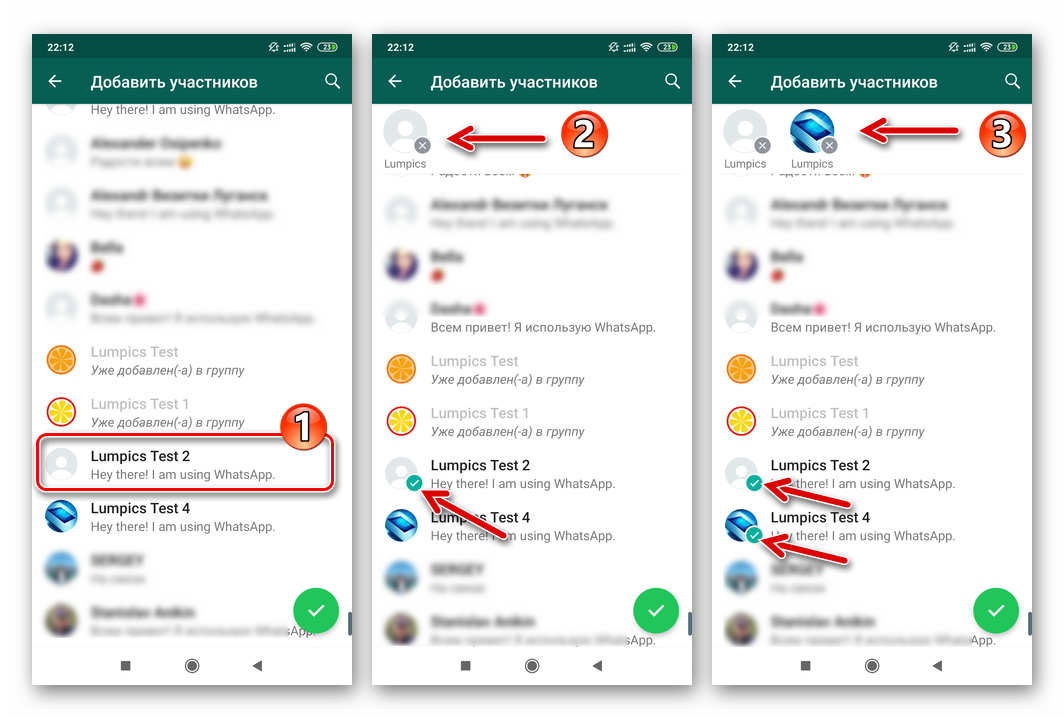 Поскольку операторы телефонной связи используют номера повторно, человек, отправляющий вам сообщения, может показаться вам как старый друг. Поскольку WhatsApp использует вашу контактную информацию для отображения данных, вы хотите постоянно обновлять список контактов.
Поскольку операторы телефонной связи используют номера повторно, человек, отправляющий вам сообщения, может показаться вам как старый друг. Поскольку WhatsApp использует вашу контактную информацию для отображения данных, вы хотите постоянно обновлять список контактов.
Добавление новых контактов в WhatsApp со старого телефона
Если вы слишком недавно сменили телефон, легко добавить свои старые контакты в список WhatsApp.Поскольку WhatsApp может быть интегрирован со списком контактов вашего телефона, самый простой способ — синхронизировать ваши телефоны по почте.
Поскольку для использования устройств Android требуется учетная запись Gmail, вы можете использовать опцию в списке контактов для синхронизации всех контактов с учетной записью Gmail. Когда вы меняете телефон, вы можете войти в свою учетную запись и сразу сохранить все свои контакты на новом устройстве.
WhatsApp будет использовать этот список в качестве основы для своего списка контактов, поэтому вам не придется беспокоиться о потере контактов.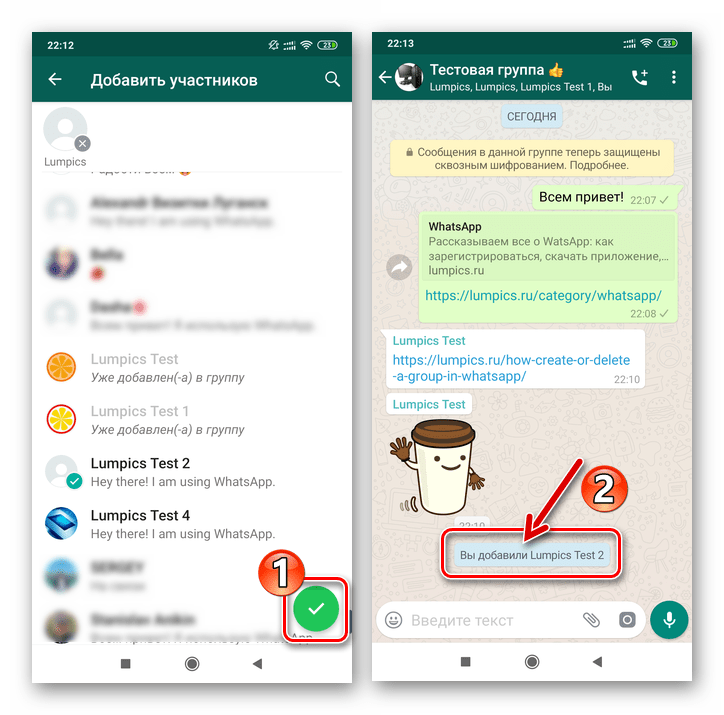
С другой стороны, iPhone по умолчанию использует iCloud для сохранения всей вашей контактной информации. Когда вы меняете свой iPhone, просто выберите «Восстановить из iCloudBack-up». Это заполнит ваш список контактов всеми вашими предыдущими контактами. Использование iCloud также означает, что все ваши гаджеты Apple могут делиться списком контактов.
Что нового в WhatsApp
Теперь вы знаете, как добавлять новые контакты в WhatsApp. На вашем мобильном устройстве или в веб-браузере на ПК, WhatsApp — отличный способ поддерживать связь с друзьями.Это похоже на расширенные текстовые сообщения и на самом деле более популярно, чем текстовые сообщения, во многих странах, кроме Соединенных Штатов. Вы также можете быть уверены, что смена телефона не повлияет на ваши контакты, поскольку вы можете сделать резервную копию в Интернете и мгновенно сохранить все свои номера на новом телефоне. .
Вы используете WhatsApp на телефоне или в веб-браузере? Не забудьте оставить комментарий ниже.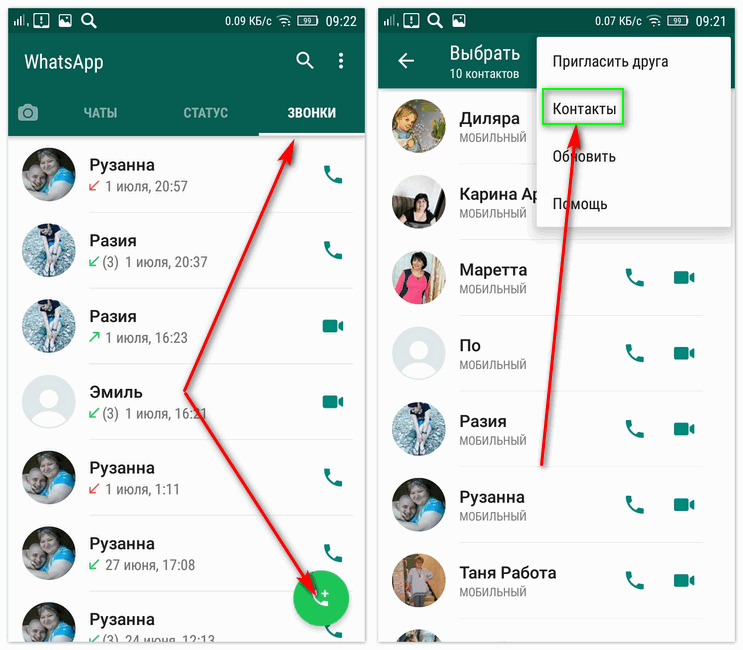
Как настроить и начать использовать WhatsApp для Android
Источник: Джо Маринг / Android Central
Когда дело доходит до лучших приложений для обмена сообщениями для Android, немногие из них так популярны, как WhatsApp.Если вы только начинаете работать с ним в первый раз и вам нужно несколько советов о том, как все настроить, вы попали в нужное место.
Вот как настроить и начать использовать WhatsApp для Android!
Как создать учетную запись в WhatsApp для Android
Хотите узнать, кто из ваших друзей пользуется WhatsApp? Ну, первое, что вам нужно, это аккаунт.
- Откройте приложение WhatsApp на своем телефоне.
- Нажмите Принять и продолжить .
- Введите свой номер телефона.
- Нажмите Далее .
Метчик ОК .
Источник: Android Central
- Введите проверочный код.
- Нажмите Продолжить .

Коснитесь Разрешить .
Источник: Android Central
- Нажмите Разрешить .
- Введите свое имя.
Нажмите Далее .
Источник: Android Central
Итак, вы официально зарегистрированы в WhatsApp и готовы начать его использовать!
Как пригласить кого-нибудь в WhatsApp
WhatsApp извлекает контакты из адресной книги вашего телефона, и те, у кого уже есть учетная запись WhatsApp, доступны для мгновенного чата.Но что, если у некоторых из ваших друзей нет учетной записи WhatsApp? Функция приглашения позволяет вам отправить кому-либо ссылку для загрузки приложения, чтобы они тоже могли присоединиться к веселью WhatsApp.
VPN-предложения: пожизненная лицензия за 16 долларов, ежемесячные планы за 1 доллар и более
- Коснитесь зеленого кружка чата в правом нижнем углу экрана.
- Прокрутите список контактов вниз и коснитесь Пригласить друзей .

Коснитесь приложения, через которое вы хотите отправить приглашение.
Источник: Android Central
Вам не обязательно иметь кого-то в списке контактов вашего телефона, чтобы добавить его в свои чаты WhatsApp — вы можете добавить его прямо из приложения! Если у них уже есть учетная запись WhatsApp, вы можете сразу же отправлять им сообщения.
- Коснитесь зеленого кружка чата в правом нижнем углу экрана.
- Нажмите Новый контакт .
Введите информацию о контакте, а затем коснитесь синей галочки вверху справа, когда закончите.
Источник: Android Central
Это добавит человека в список контактов на вашем телефоне. WhatsApp обновит ваш список контактов в приложении новым контактом — если у них уже есть учетная запись WhatsApp, они автоматически появятся как контакт WhatsApp.
Как обновить список контактов в WhatsApp для Android
Когда вы добавляете кого-то в список контактов своего телефона, а он уже является пользователем WhatsApp, вам может потребоваться обновить список контактов в приложении, чтобы они там появились.
- Коснитесь зеленого кружка чата в правом нижнем углу экрана.
- Коснитесь трех точек в правом верхнем углу.
Нажмите Обновить .
Источник: Android Central
Как создать новую трансляцию в WhatsApp для Android
Трансляция похожа на группу, за исключением того, что сообщения, которые вы отправляете через список рассылки, принимаются людьми в трансляции как отдельные сообщения.Каждый человек не знает, кто еще получает ваше сообщение. Думайте об этом как о скрытой копии электронной почты, но для WhatsApp.
- Коснитесь трех точек в правом верхнем углу.
- Tap Новое вещание .
Выберите контакты, которые хотите добавить, а затем нажмите зеленый кружок с галочкой .
Источник: Android Central
Вот и все, чтобы создать список рассылки. Отсюда вы можете отправлять обычные текстовые сообщения, фото и видео сообщения и т. Д.
Отсюда вы можете отправлять обычные текстовые сообщения, фото и видео сообщения и т. Д.
Как добавить статус в WhatsApp для Android
Подобно приложениям, таким как Snapchat и Instagram, WhatsApp Status — это место, где можно делать снимки всего, что вы делаете, а затем загружать их в свой профиль, где они доступны для ваших контактов в течение 24 часов. Для начала работы со статусом:
- Коснитесь строки состояния на главном экране.
- Коснитесь значка камеры в правом нижнем углу .
Сделайте снимок.
Источник: Android Central
- Добавьте любые фильтры, стикеры, текст или что угодно еще.
Нажмите на зеленый кружок в правом нижнем углу , чтобы добавить сообщение в свой статус.
Источник: Android Central
Отправь сообщение на следующий день
После всего этого вы, наконец, готовы начать использовать WhatsApp в качестве приложения для обмена сообщениями. Все эти шаги будут работать и выглядеть одинаково независимо от того, какое у вас устройство, поэтому, независимо от того, используете ли вы лучший телефон Android или что-то, что вы купили по очень низкой цене, вы все равно можете следовать этим инструкциям.
Все эти шаги будут работать и выглядеть одинаково независимо от того, какое у вас устройство, поэтому, независимо от того, используете ли вы лучший телефон Android или что-то, что вы купили по очень низкой цене, вы все равно можете следовать этим инструкциям.
Счастливого WhatsApp!
Сила свободы
Обзор: Anker Powerhouse II 400 стоит дорого, но оно того стоит
Обычные блоки питания — это здорово, но что, если вам нужно запитать не только USB-устройство, или вам нужно запитать сразу несколько вещей? Что ж, именно здесь на помощь приходит такая электростанция, как Anker Powerhouse II 400. Такая мощность и удобство не из дешевых, но, возможно, оно того стоит.
Отсчет месяцев…
Android 12 скоро появится: вот последняя информация о том, когда он появится на вашем телефоне
Разработчики
получили доступ к Android 12 на своих телефонах Pixel, но мы все еще далеки от публичной бета-версии или фактического выпуска.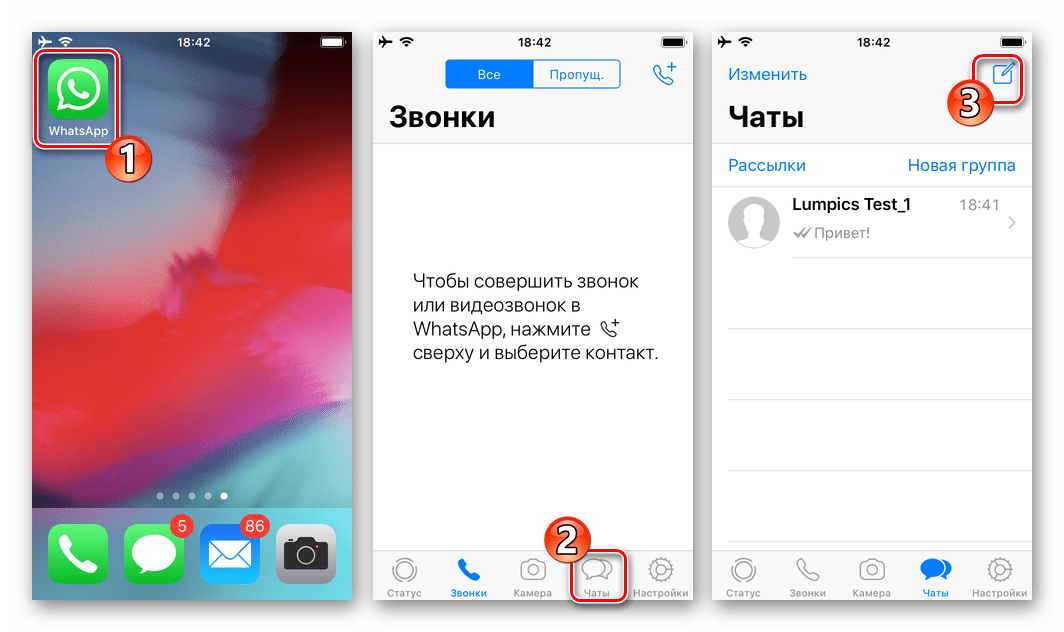 Вот все, что мы знаем или можем предсказать о расписании обновлений ОС Android 12, включая наши прогнозы для Samsung One UI 4.0 и OxygenOS 12.
Вот все, что мы знаем или можем предсказать о расписании обновлений ОС Android 12, включая наши прогнозы для Samsung One UI 4.0 и OxygenOS 12.
Как добавить международный телефон в WhatsApp
Опубликовано автором Judy Sanhz 1 комментарий
Когда дело доходит до добавления местного номера в ваш список контактов, вам не нужно дважды думать об этом.Но когда дело доходит до добавления международного номера, все обстоит немного иначе.
Следует помнить о кодах страны и города. Если отсутствует хотя бы один номер, контакт не будет отображаться в вашем приложении WhatsApp. Будьте готовы складывать числа, которые вы, возможно, не привыкли складывать.
Как добавить контакты из другой страны в WhatsApp
Вы можете добавить контакт через приложение WhatsApp или открыв приложение «Контакты» на телефоне. Чтобы добавить контакт через WhatsApp, откройте приложение и нажмите значок «Контакт» в правом нижнем углу, а затем выберите «Новый контакт». Теперь вы должны быть на новой странице контактов.
Теперь вы должны быть на новой странице контактов.
Добавление контакта через WhatsApp удобнее, если у вас уже открыто приложение. Если нет, откройте приложение «Контакты» и, когда придет время добавить номер телефона, убедитесь, что вы сначала добавили знак плюса.
После знака «плюс» введите телефонный код страны. После того, как эти два номера добавлены, пора добавить код города, а затем номер телефона.
Например, если вам нужно добавить номер телефона из Лос-Анджелеса, Калифорния, номер будет выглядеть так: +1 310 123 4567.Или номер из Аргентина будет выглядеть так: +54 9 261 123 4567. Если в аргентинском номере, который вы добавляете, стоит 15 перед местным номером, его необходимо стереть и заменить на 9.
Также следует иметь в виду, что любые номера из Мексика (код страны 52) должны иметь 1 после кода страны. Это применимо, даже если номер от Nextel.
Если код страны, который необходимо добавить, начинается с каких-либо нулей, не забудьте удалить эти нули при добавлении числа. Например, код страны для UK — 0044, вместо того, чтобы добавлять его как есть, введите +44, без нулей.
Например, код страны для UK — 0044, вместо того, чтобы добавлять его как есть, введите +44, без нулей.
Чтобы проверить, правильно ли добавлен номер, откройте приложение «Контакты» на своем устройстве, и вы увидите символ WhatsApp вместе с номером телефона.
Заключение
Есть определенные страны, у которых есть уникальный телефонный код. Если вам нужно проверить, требует ли добавляемый номер другой настройки, вы всегда можете это сделать в Google.
WhatsApp Messenger в App Store
Простой. Надежный. Безопасный. — WhatsApp от Facebook
WhatsApp Messenger — БЕСПЛАТНОЕ приложение для обмена сообщениями, доступное для iPhone и других смартфонов. WhatsApp использует подключение к Интернету вашего телефона (4G / 3G / 2G / EDGE или Wi-Fi, если доступно), чтобы вы могли отправлять сообщения и звонить друзьям и родственникам. Переключитесь с SMS на WhatsApp, чтобы отправлять и получать сообщения, звонки, фотографии, видео, документы и голосовые сообщения.
ПОЧЕМУ WHATSAPP:
• БЕЗ ПЛАТЫ: WhatsApp использует подключение к Интернету вашего телефона (4G / 3G / 2G / EDGE или Wi-Fi, если доступно), чтобы вы могли отправлять сообщения и звонить друзьям и родственникам, поэтому у вас нет платить за каждое сообщение или звонок.* Плата за подписку на использование WhatsApp не взимается.
• МУЛЬТИМЕДИА: отправляйте и получайте фотографии, видео, документы и голосовые сообщения.
• БЕСПЛАТНЫЕ ЗВОНКИ: Звоните своим друзьям и родственникам бесплатно с помощью WhatsApp Calling, даже если они находятся в другой стране. * Для звонков в WhatsApp используется Интернет-соединение вашего телефона, а не голосовые минуты вашего тарифного плана сотовой связи. (Примечание. Может взиматься плата за передачу данных. За подробностями обращайтесь к своему провайдеру. Кроме того, вы не можете получить доступ к 911 и другим номерам экстренных служб через WhatsApp).
• ГРУППОВОЙ ЧАТ: Наслаждайтесь групповыми чатами со своими контактами, чтобы вы могли легко оставаться на связи со своими друзьями или семьей.
• WHATSAPP WEB: вы также можете отправлять и получать сообщения WhatsApp прямо из браузера вашего компьютера.
• БЕЗ МЕЖДУНАРОДНЫХ СБОРОВ: За отправку сообщений WhatsApp на международном уровне дополнительная плата не взимается. Общайтесь с друзьями по всему миру и избегайте платы за международные SMS. *
• СКАЗЫВАЙТЕ НЕТ ИМЕНАМ И ПИН-кодам: Зачем запоминать еще одно имя пользователя или PIN-код? WhatsApp работает с вашим номером телефона, как SMS, и легко интегрируется с существующей адресной книгой вашего телефона.
• ВСЕГДА ВХОДИТ В СИСТЕМУ: С WhatsApp вы всегда авторизуетесь, чтобы не пропустить сообщения. Больше не нужно думать о том, вошли вы в систему или вышли из нее.
• БЫСТРО ПОДКЛЮЧАЙТЕСЬ К КОНТАКТАМ: Ваша адресная книга используется для быстрого и легкого соединения вас с вашими контактами, у которых есть WhatsApp, поэтому нет необходимости добавлять трудно запоминающиеся имена пользователей.
• СООБЩЕНИЯ ОФФЛАЙН: даже если вы пропустите уведомления или выключите телефон, WhatsApp сохранит ваши последние сообщения до следующего раза, когда вы воспользуетесь приложением.
• И МНОГОЕ ДРУГОЕ: делитесь своим местоположением, обменивайтесь контактами, устанавливайте собственные обои и звуки уведомлений, отправляйте сообщения сразу нескольким контактам и многое другое!
* Может взиматься плата за передачу данных. За подробностями обращайтесь к своему провайдеру.
———————————————— ———
Мы всегда рады услышать от вас! Если у вас есть отзывы, вопросы или проблемы, напишите нам по адресу:
[email protected]
или подпишитесь на нас в Twitter:
http: // twitter.ru / WhatsApp
@ WhatsApp
——————————————- —————
Примечание. WhatsApp — это приложение для телефонии, поэтому iPod и iPad не поддерживаются.
Как добавить международный телефонный номер в WhatsApp
WhatsApp, с населением более 2 миллиардов человек в более чем 180 странах, стал одним из наиболее часто используемых приложений для обмена мгновенными сообщениями. Приложение чата позволяет пользователям общаться с друзьями или семьей вне географических, политических или экономических границ.Тем не менее, приложение для обмена сообщениями, принадлежащее Facebook, продолжает обновлять новые функции для своих пользователей.
Приложение чата позволяет пользователям общаться с друзьями или семьей вне географических, политических или экономических границ.Тем не менее, приложение для обмена сообщениями, принадлежащее Facebook, продолжает обновлять новые функции для своих пользователей.
Однако пользователи действительно сталкиваются с огромной проблемой, когда пытаются добавить международный номер в WhatsApp. Теперь, если вы столкнулись с той же проблемой, вы можете использовать эту статью в качестве справки. В этой статье показано все, что вам нужно знать о добавлении международного номера телефона в WhatsApp.
Как добавить международный номер телефона в WhatsApp
Шаги, которые вы можете выполнить, чтобы добавить международный номер телефона в WhatsApp.
Шаг 1: Сначала WhatsApp на вашем устройстве.
Шаг 2: На вкладке Чаты коснитесь опции Новый чат .
Шаг 3: На странице выбора контактов нажмите Новые контакты ; вы попадете в адресную книгу вашего телефона.
Примечание: Вы также можете напрямую открыть адресную книгу своего телефона, чтобы добавить номер.
Шаг 4: При добавлении международного номера начните с , введя знак плюса (+).
Шаг 5: После этого введите код страны , а затем полный номер телефона .
Всегда помните, что код страны — это числовой префикс, который необходимо вводить перед полным национальным номером телефона, чтобы позвонить в другую страну. В случае, если вы не знаете код страны, вы можете просто поискать в Интернете и найти нужный код страны.
Например: если кто-либо из членов вашей семьи или друзей остается в США (код страны «1»), имеет код города «408» и номер телефона «123-4567», вы должны ввести +1 408 123 4567 .
Важные моменты
Просто убедитесь, что вы не забыли удалить начальные нули или специальные телефонные коды. Однако, если вы хотели добавить местный номер телефона, введите его, как если бы вы звонили своему контакту по телефону.